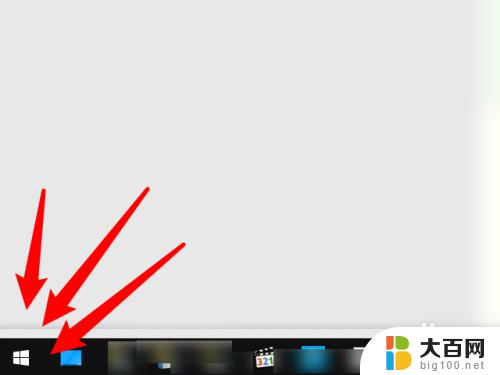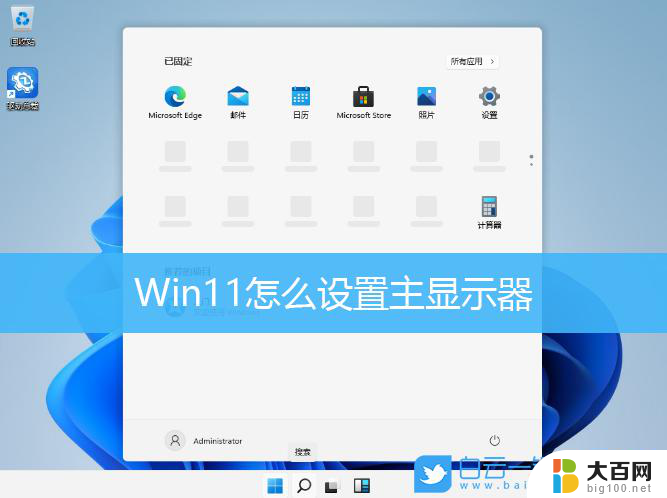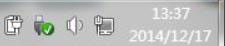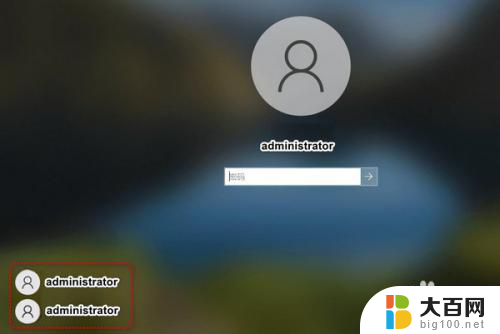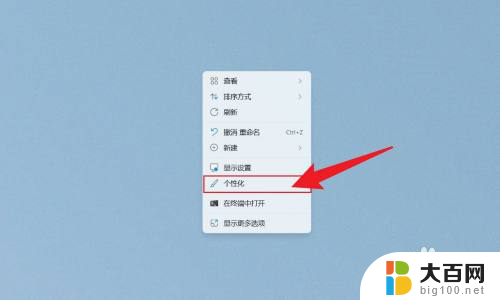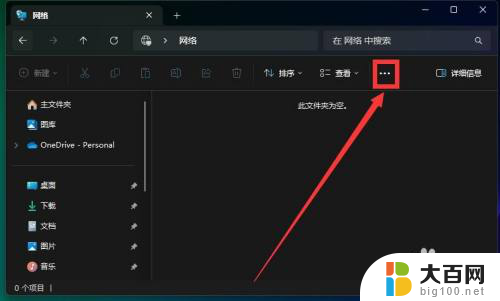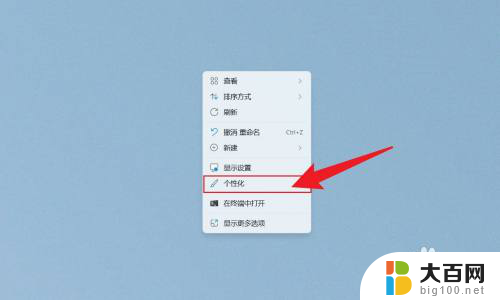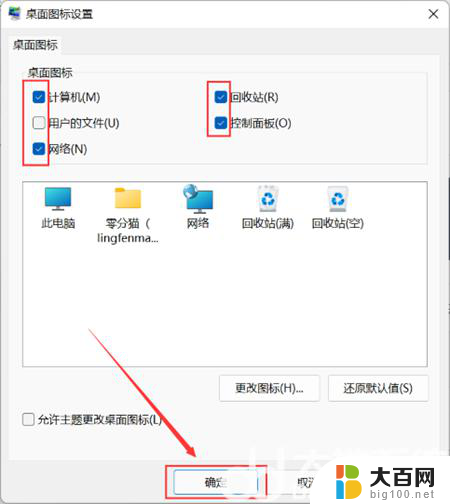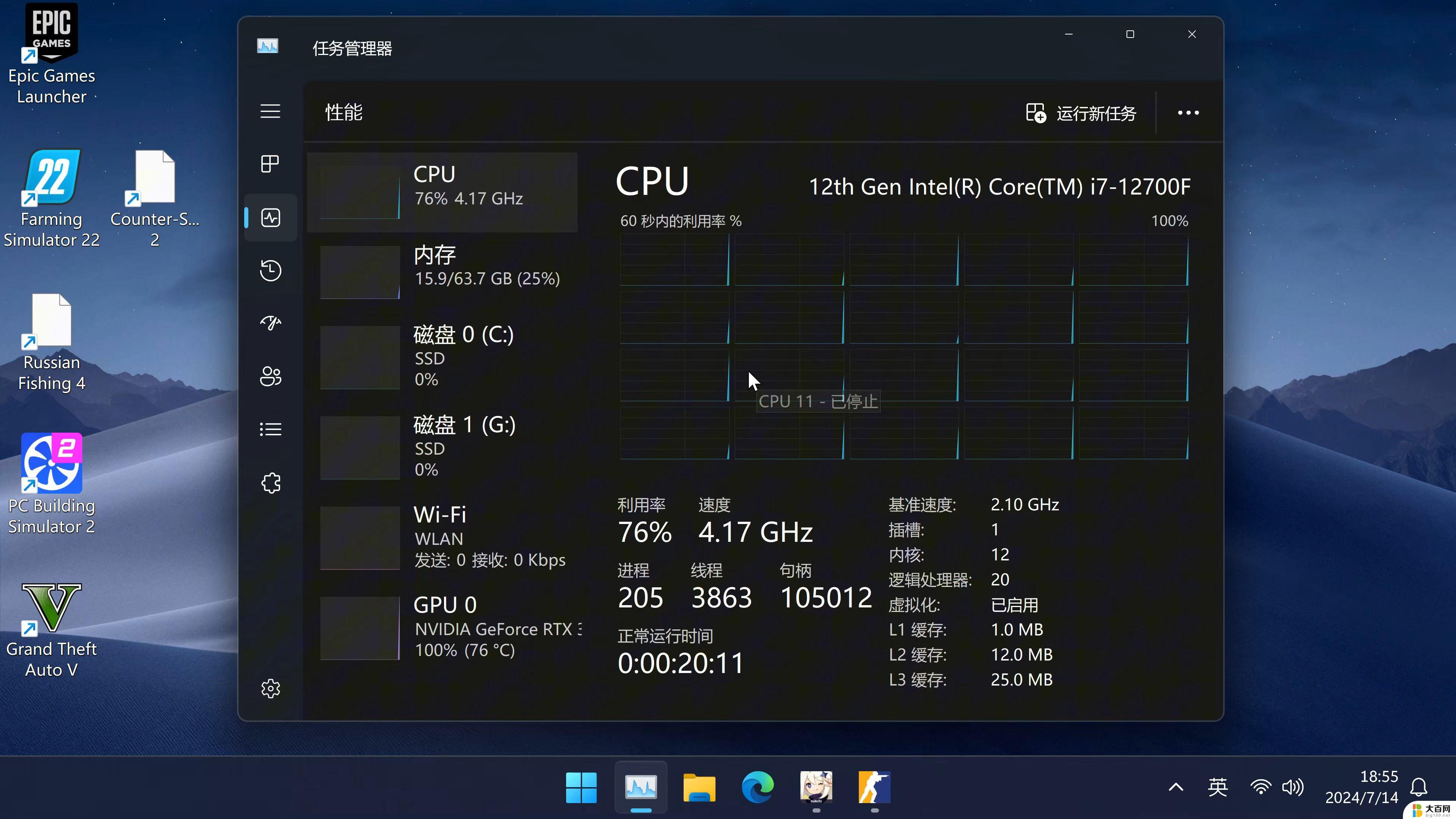win11如何显示天气 Win10/11 锁屏界面怎么显示天气信息
Win11如何显示天气信息?Win10/11锁屏界面如何展示天气信息?随着Windows系统的升级,用户对于系统功能的需求也在不断提升,天气信息作为一个重要的实用功能,不仅可以帮助用户及时了解天气情况,还可以提供一些生活上的便利。在Win11系统中,如何更加便捷地查看天气信息呢?在锁屏界面上又是如何展示天气信息的呢?让我们一起来探讨一下。
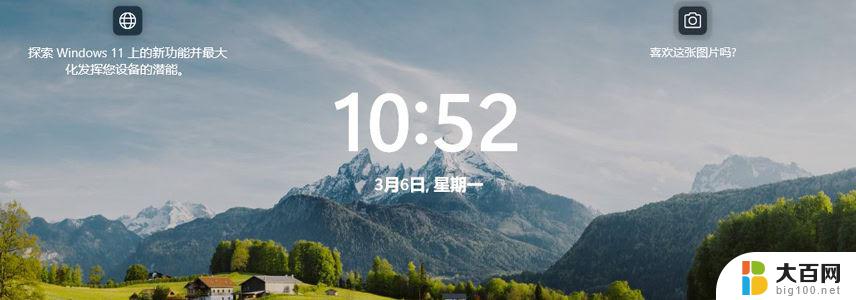
如果你锁屏界面觉得多余,可以在 Windows 中禁用锁屏界面,开机直达登录界面。
如何在 Windows 锁屏界面显示天气信息当你开机或按下Windows + L快捷键时,锁屏界面会出现。要在 Windows 10 和 11 的锁屏界面显示天气信息,请按以下步骤操作。
1、确保你的系统上安装了 Microsoft 的「MSN 天气」应用。
2、使用Windows + I快捷键打开「设置」,点击「个性化」>「锁屏界面」。
3、根据你的操作系统:
Windows 11:在「锁屏界面状态」下拉列表中选择「天气」。
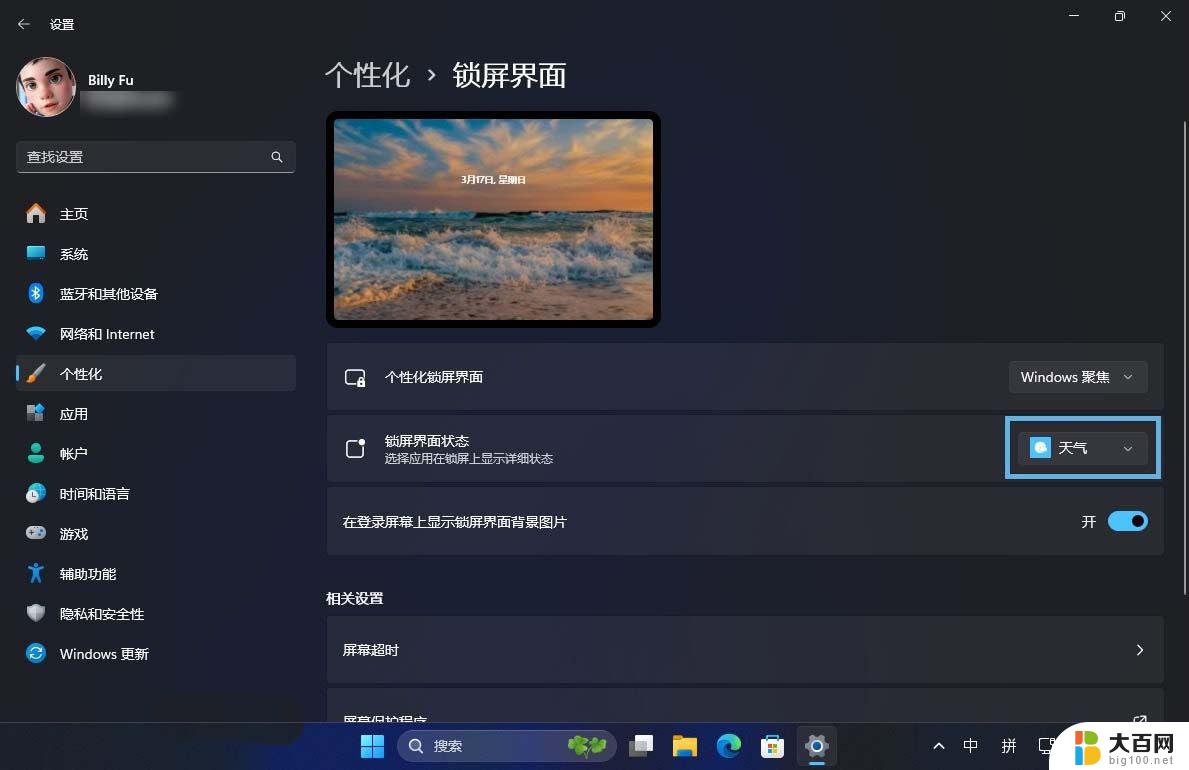
在锁屏界面状态中选择天气
Windows 10:将「选择在锁屏界面上显示详细状态的应用」设置为「天气」。
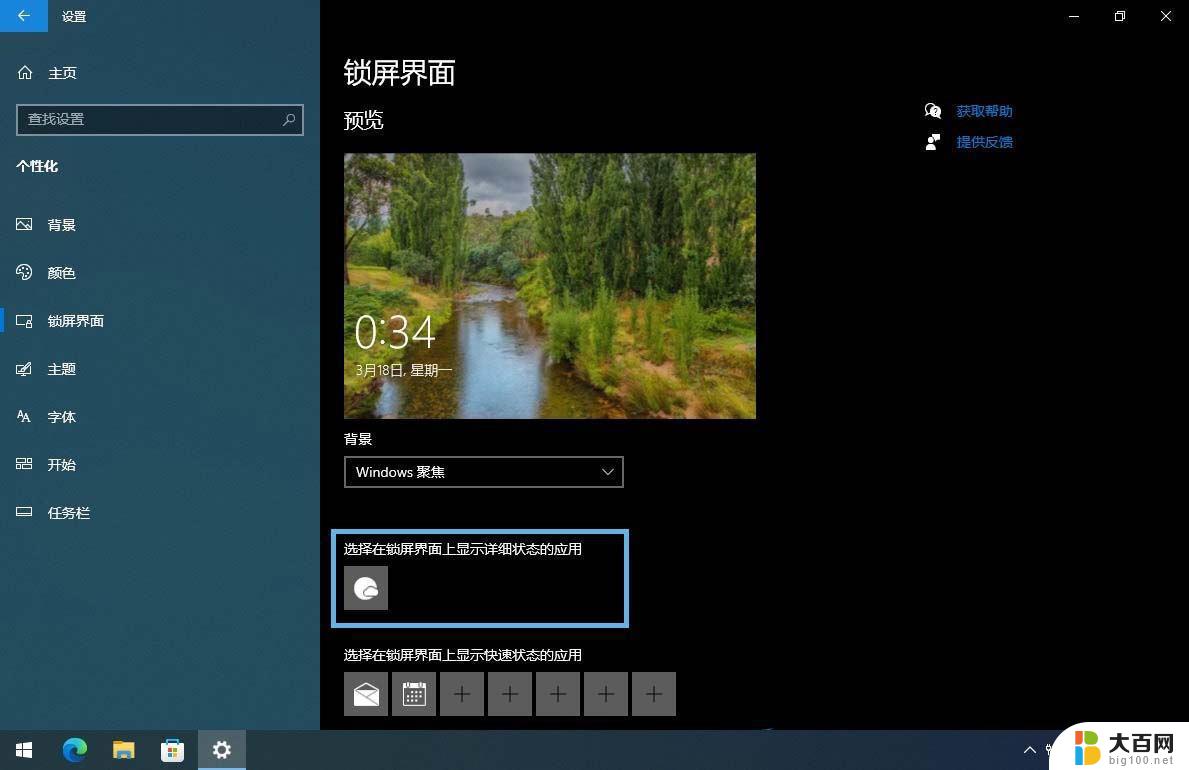
在锁屏界面显示天气的详细状态
4、设置完成后,再次按 Windows + L,就可以在在屏幕底部位置看到实时天气信息。
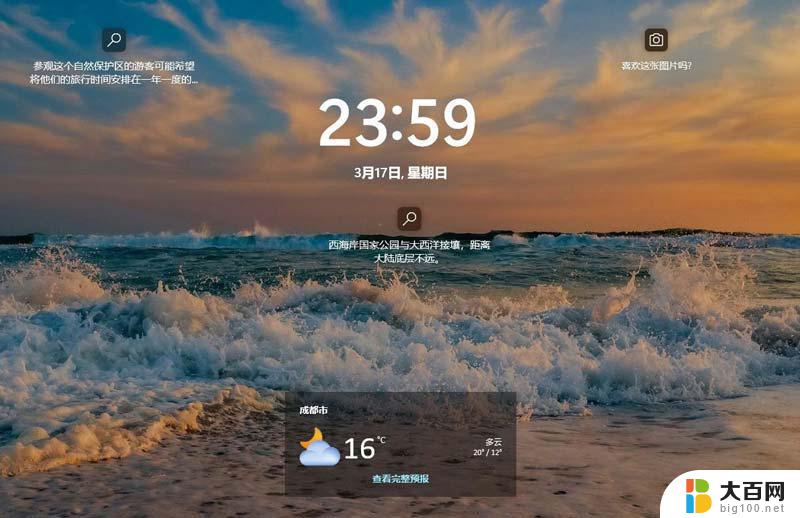
Windows 11 锁屏天气居中
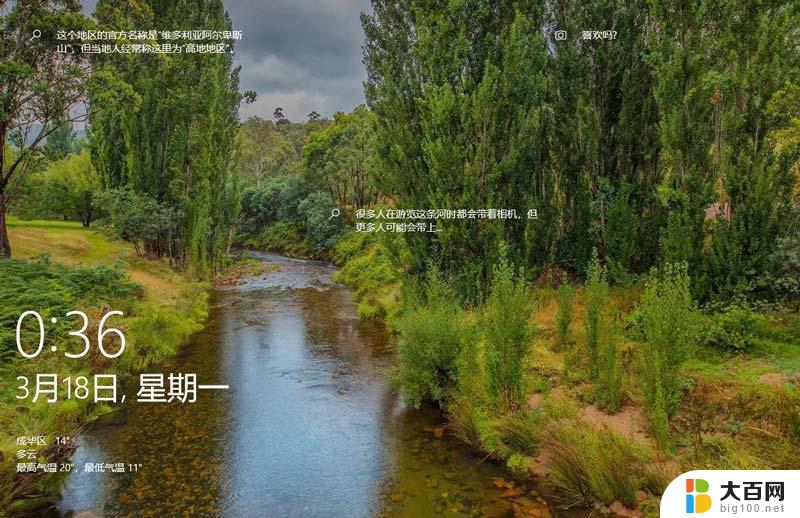
Windows 10 锁屏天气居左
通过简单的设置,你就可以在 Windows 锁屏界面实时查看天气情况,告别繁琐的天气预报软件。
以上就是win11如何显示天气的全部内容,还有不懂得用户就可以根据小编的方法来操作吧,希望能够帮助到大家。